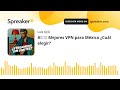Muy bien, tienes un nuevo iPhone 12 o actualizaste tu iPhone a la más reciente versión del software de Apple. Pero si quieres que se vea más estético, hay muchas ideas para personalizar la pantalla de inicio en iOS 14.3.
Y es que por primera ocasión puedes tener widgets de tus apps favoritas, cambiarles el color, el tamaño, la foto, y hacer una gran cantidad de cosas. La idea es que tu smartphone se vea como a ti te gusta y con las cosas que quieres o necesitas.

Cómo personalizar la pantalla de inicio en iOS 14.3.
Lo primero que debes hacer es verificar que tengas iOS 14.3 o superior. Así que en tu iPhone ve al menú de Configuración, después entra a General y presiona en Información. En la parte superior verás la Versión de software.
Como te decía, si tienes al menos iOS 14.3, entonces podemos continuar. Si es inferior, debes actualizar tu teléfono. Para ello debes estar a Configuración, después a General, y luego en Actualización de software. Ahí presiona en Descargar y actualizar. Para evitar que se te acaben los datos, hazlo conectado a WiFi.

Cómo cambiar el aspecto de los iconos de tus apps en iPhone.
La idea de esto es que personalices las apps a tu gusto y estilo. Inclusive con tus fotos favoritas.
Abre la app de Atajos (ya está preinstalada en tu celular).

Toca el icono de “+” en la parte superior derecha.

Presiona en “Agregar acción”.

En la barra de búsqueda de la parte superior escribe “Abrir app” y selecciona la opción.

En la nueva ventana en la opción de “Abrir” toca en “Seleccionar”.

Ahí busca la app que quieres personalizar y tócala.

Una vez hecho, toca en el icono azul de los tres puntos en la parte superior derecha.

Dale un nombre al acceso directo y pulsa en “Agregar a pantalla de inicio”.

Es en esta pantalla donde puedes cambiar la imagen del icono y el nombre.

Puedes colocar una foto o un archivo que tengas en tu teléfono.

Una vez que esté listo, simplemente presiona en “Agregar”.
Toca en “Listo” en las demás pantallas que te aparezcan.

De forma automática aparecerá el icono en tu pantalla de inicio, y al tocarlo abrirá la app que elegiste.

Y así puedes seguir con todas las demás aplicaciones que quieras.

Cómo cambiar el diseño de la pantalla de inicio del iPhone.
Gracias a este proceso podrás tener widgets de cualquier tamaño que quieras.
Para esto debes descargar la aplicación Widgetsmith. Puedes hacerlo en este enlace y es gratuita. Aunque para algunas funciones sí te pide un pago.

Una vez que la tengas, ábrela. En la pantalla de inicio verás tres tamaños de widgets: Chico, mediano, y grande. una vez que te decidiste por uno, tócalo.

Vuelve a tocar el widget para personalizarlo.

Encontrarás varias opciones:
- Estilo: Tiempo, fecha, fotos, contadores, salud y actividades, estado del tiempo, calendario, recordatorios, mareas, y astronomía.
- Tema/estética: Aquí encuentras una gran cantidad de colores y diseños que ya están predeterminados, pero también puedes personalizarlo.

Una vez que eliges uno encontrarás opciones de personalizarlo.

Ya que lo tienes a tu gusto, regresa a la pantalla anterior tocando en la flecha atrás “Medium #1” (o el nombre que le hayas dado).

Finalmente toca en “Save”.

Ahora ve a la pantalla de inicio y mantén presionada una app. Toca en Editar pantalla de inicio.

Toca el “+” que está en la parte superior derecha.

Busca Widgestmith y tócalo.

Selecciona el tamaño del widget que quieres agregar a la pantalla de inicio, y pulsa en “Agregar widget”.

Puedes cambiar el widget presionando la aplicación y presionando en “Editar widget”.

Ahora sí, ya sabes cómo personalizar pantalla de inicio de iPhone con iOS.